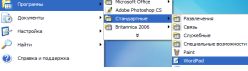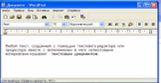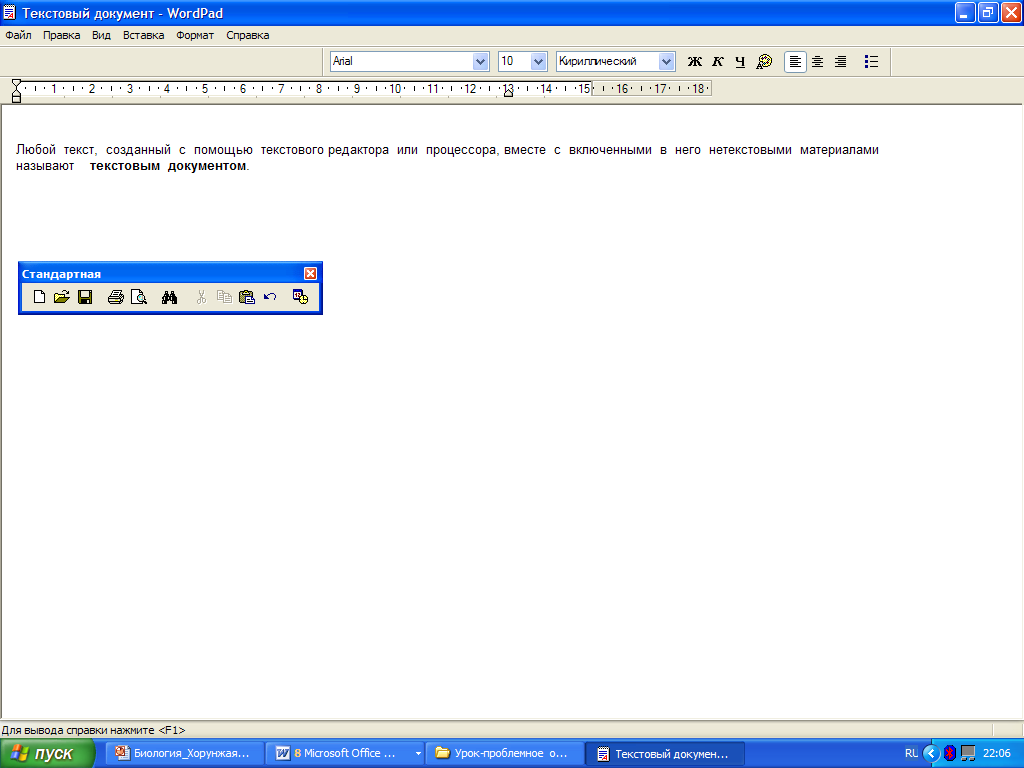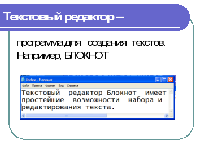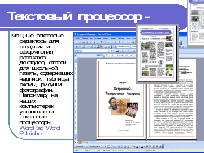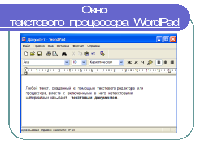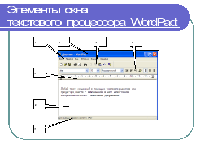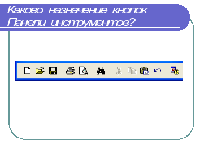| III. Объяснение нового материала Каждый из нас постоянно выполняет какие-либо записи: вы выполняете домашнее задание, пишете письма и сообщения, кто-то сочиняет стихи. С помощью специальных программ - текстовых редакторов – легко и быстро можно создать и оформить любой текст. Например, на наших компьютерах установлены текстовые процессоры WordPad, Word, Publisher. Сегодня познакомимся с текстовым процессором WordPad. Кто из вас пробовал загрузить эту программу? Каков путь загрузки? (после подсказки учащихся можно продемонстрировать загрузку)
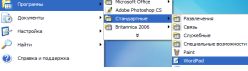
Окно текстового процессора WordPad имеет вид (учитель открывает окно): 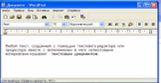
Что называют текстовым документом?
Приведите пример, что может быть содержанием текстового документа?
Попытаемся на основе предложенной схемы и знаний об окнах в среде Windows указать элементы окна текстового процессора WordPad:  Действительно, 3 – панель инструментов, 4- панель форматирования, 5 – линейка, 7 – строка состояния. Одним из важных этапов подготовки документов является ввод (набор) текста. Это осуществляется с помощью клавиатуры. Роль бумаги при этом играет экран компьютера. Место ввода очередного символа показывает мигающий курсор в форме вертикальной черты. Давайте, попробуем изучить Панель инструментов, Линейку текстового процессора WordPad, а так же режим ввода и сохранения в ходе практической работы. IV. Практическая работа учащихся. Задание 1. Засеките время и напишите в тетради «Я умею открывать текстовый редактор». Запустите текстовый редактор WordPad и наберите тот же текст. Подсчитайте скорость письма и печати. Сделайте выводы о преимуществах и недостатках работы с текстом на компьютере, оформите их в тетради. Задание 2. Выделите фразу «текстовый редактор» полужирным шрифтом Сохраните документ под именем Эксперимент2_RTF в свою папку, указав тип файла RTF. Выполните команду кнопка WordPad-Сохранить как, укажите имя файла Эксперимент_TXT и укажите тип файла Текстовый документ. Откройте файл Эксперимент2_RTF из списка Недавние документы. Обратите внимание на внешний вид текста. Снова откройте файл Эксперимент2_ TXT. Обратите внимание на внешний вид текста. Закройте редактор Определите размер файлов Свои выводы о хранении документа в файлах разных форматов запишите в тетрадь
V. Постановка домашнего задания Выучить понятия §19, подготовится к тестированию V. Подведение итогов урока Итак, на уроке мы узнали новые понятия. Давайте повторим, что они значат: Текстовый редактор. Текстовый документ. Каково назначение кнопок Панели инструментов? 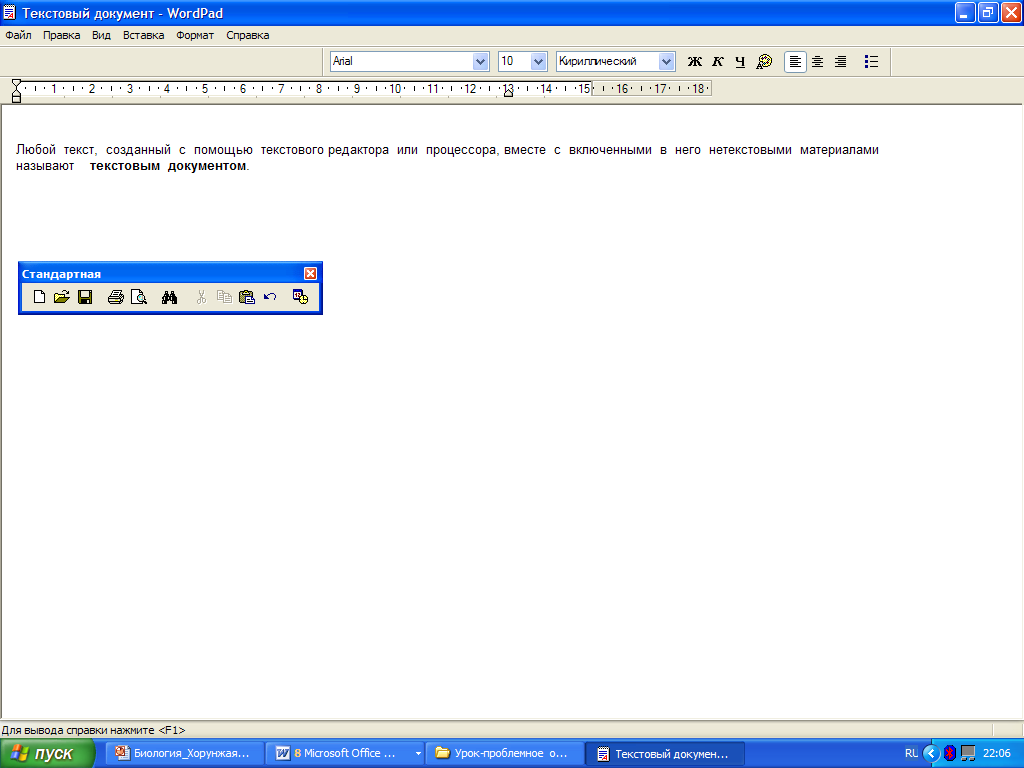
|
Учащиеся класса могут прокомментировать путь: Пуск/ Программы/Стандартные/ WordPad
Учащиеся должны вспомнить определение текстового процессора и такие примеры как рассказ, сочинение, доклад, статья для школьной газеты,
Учащиеся без труда вспоминают: 1 – строка заголовка; 2 – строка главного меню; 6 – рабочая область.
Учащиеся выполняют практическое задание, приобретая знания о кнопках Панели инструментов, навык установки параметров абзацев с помощью маркеров Линейки навык ввода и сохранения текста.
Учащиеся делают записи в дневнике.
С помощью небольшого опроса устанавливается, как учащиеся усвоили материал данного урока. . |